Win7显示器颜色不正常怎么解决
来源:网络收集 点击: 时间:2024-05-21【导读】:
在使用win7系统电脑时,如果出现显示器颜色异常如何来进行校准呢?一起来看下吧。工具/原料more演示电脑:thinkpad E425操作系统:Windows 7方法/步骤1/10分步阅读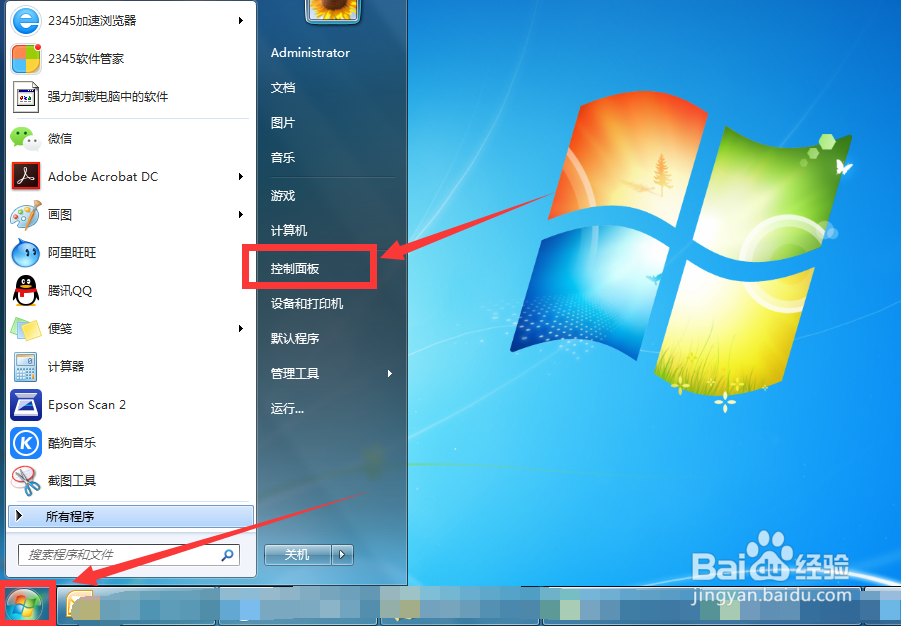 2/10
2/10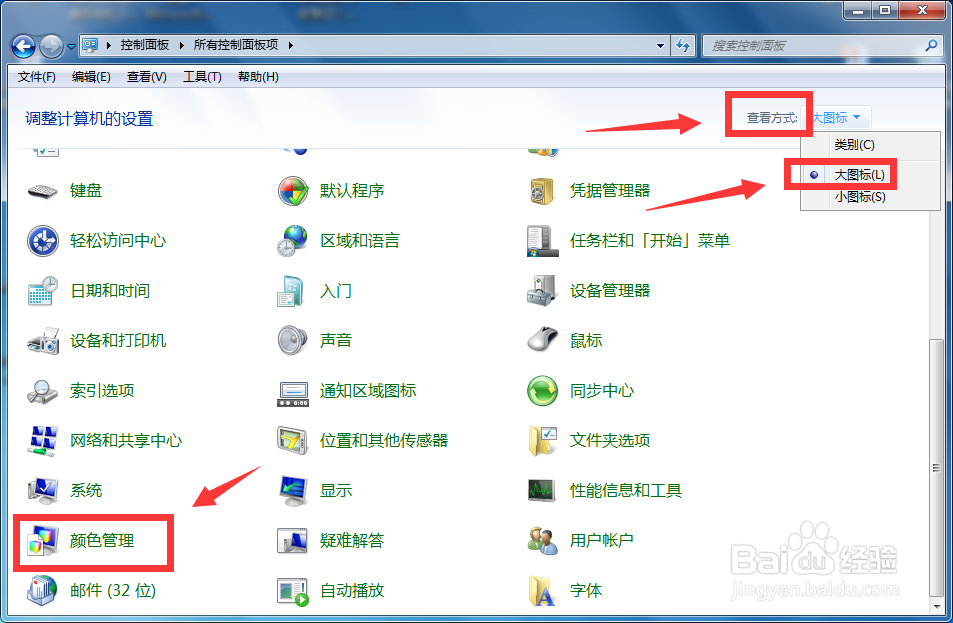 3/10
3/10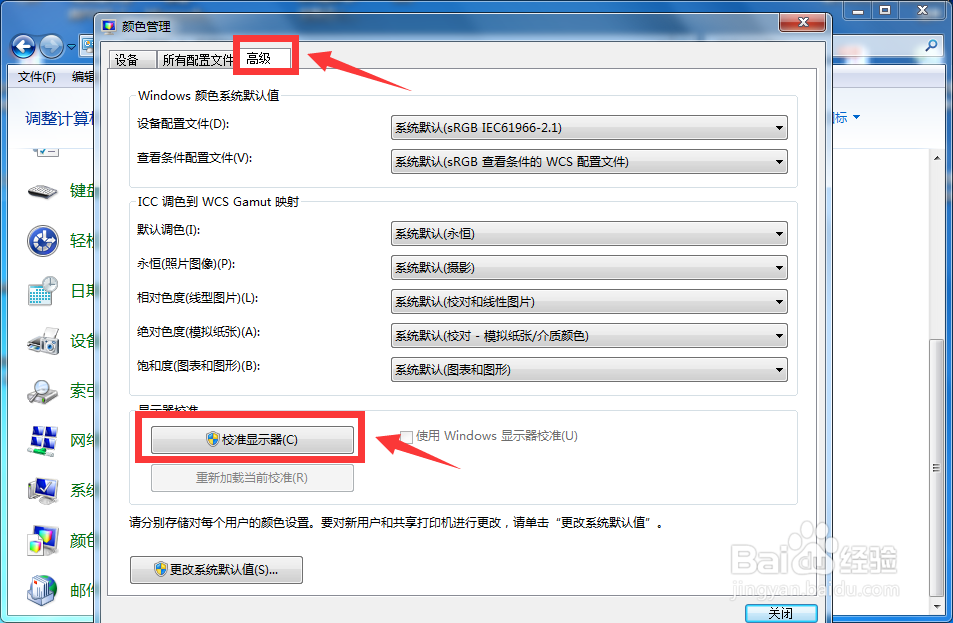 4/10
4/10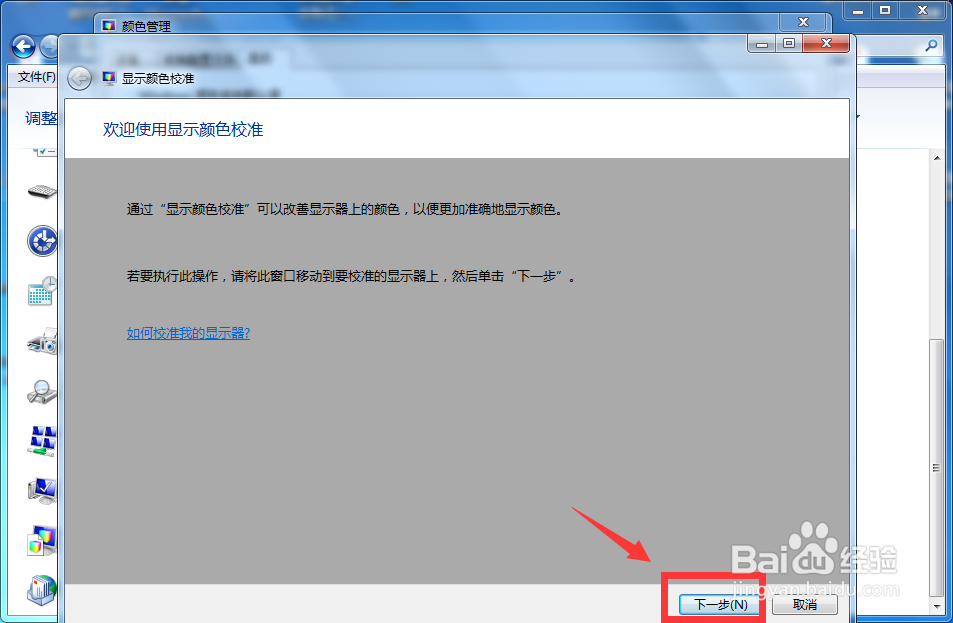
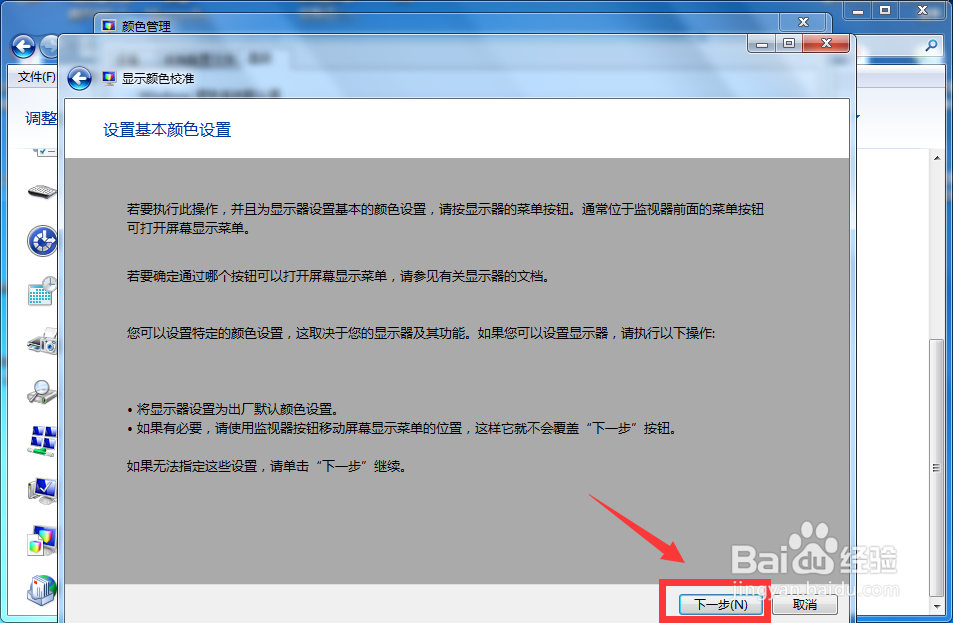 5/10
5/10
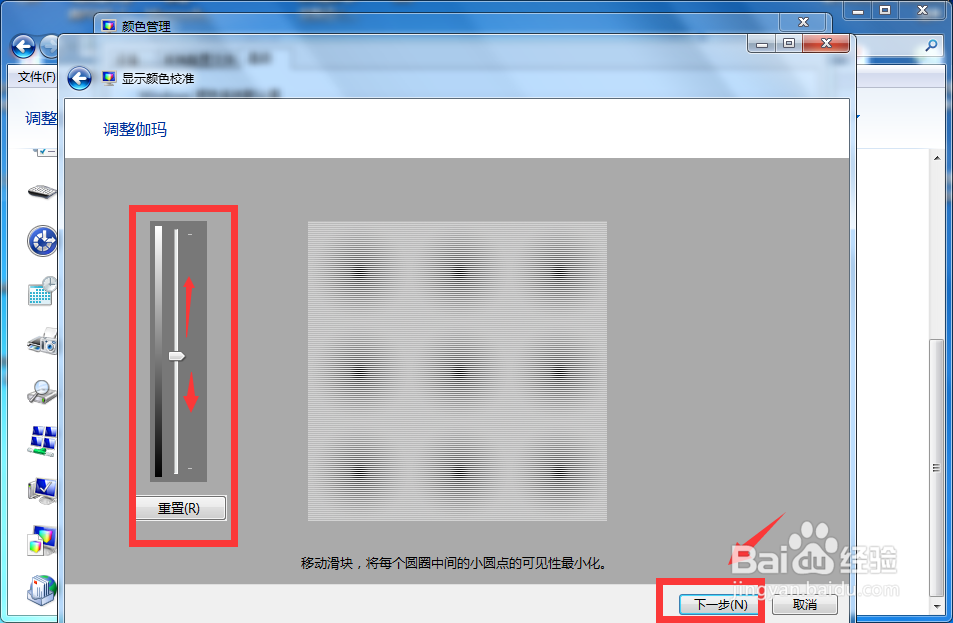 6/10
6/10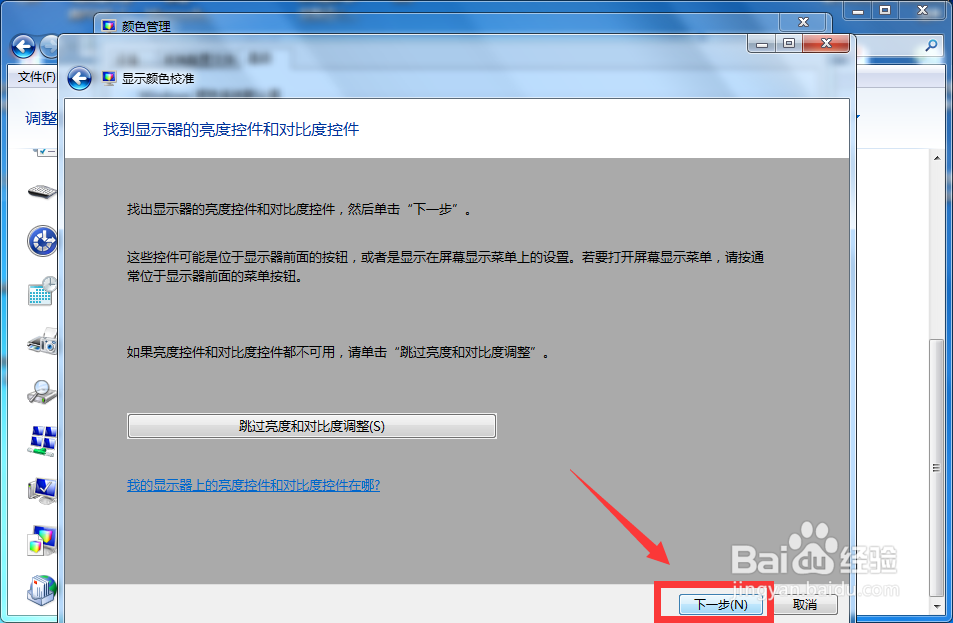 7/10
7/10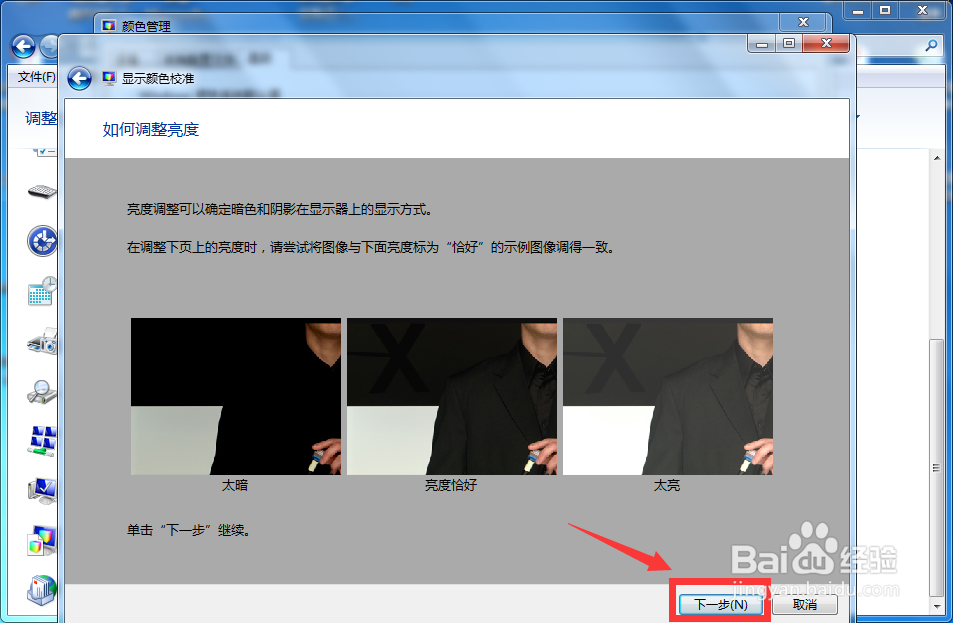
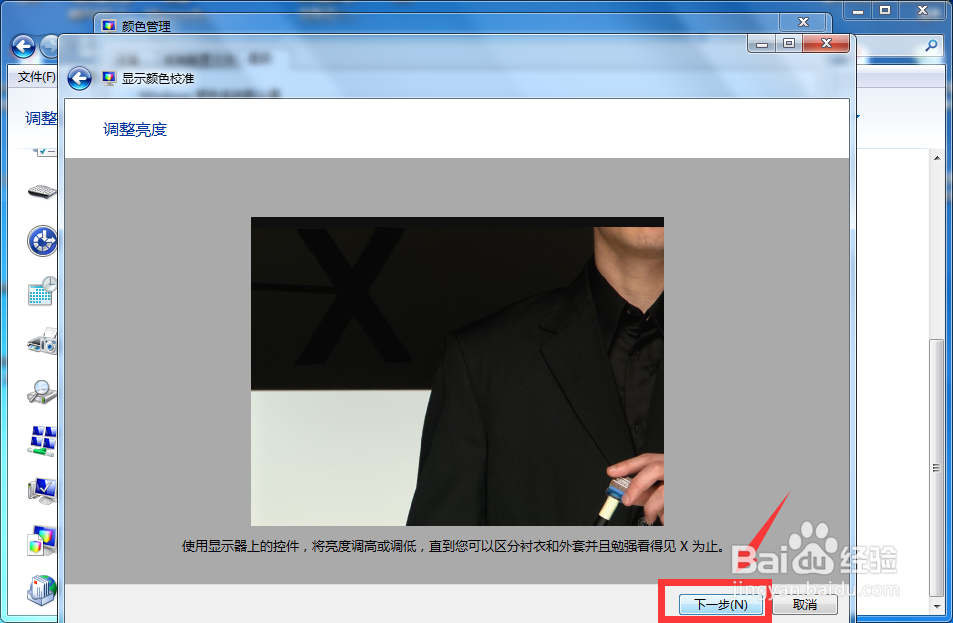 8/10
8/10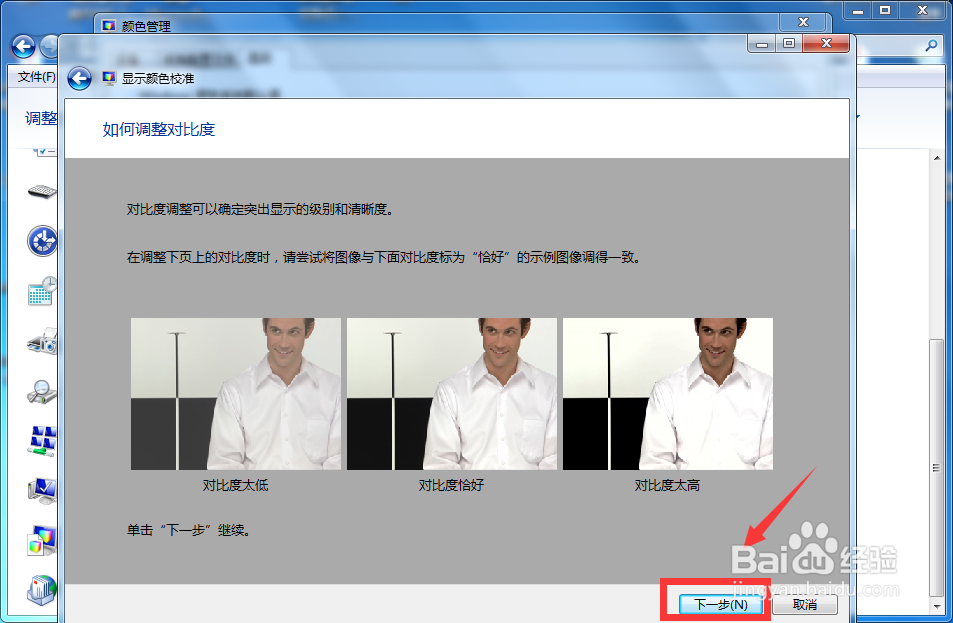
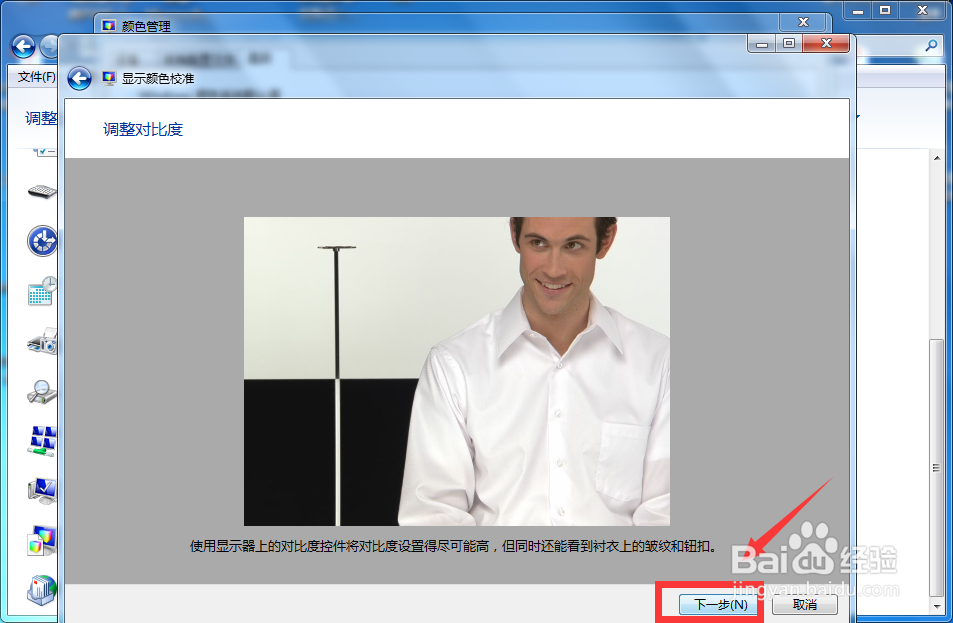 9/10
9/10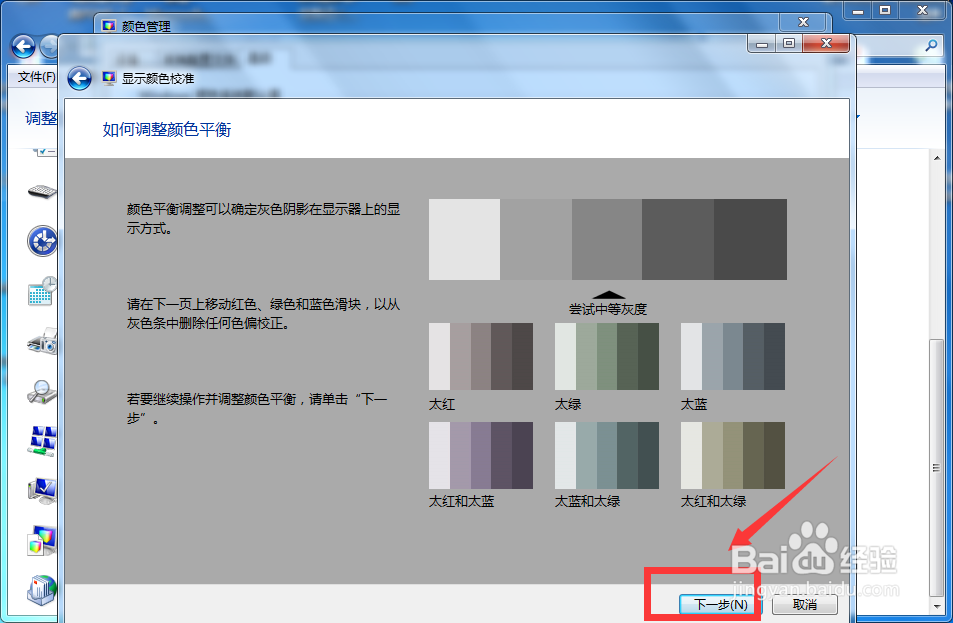
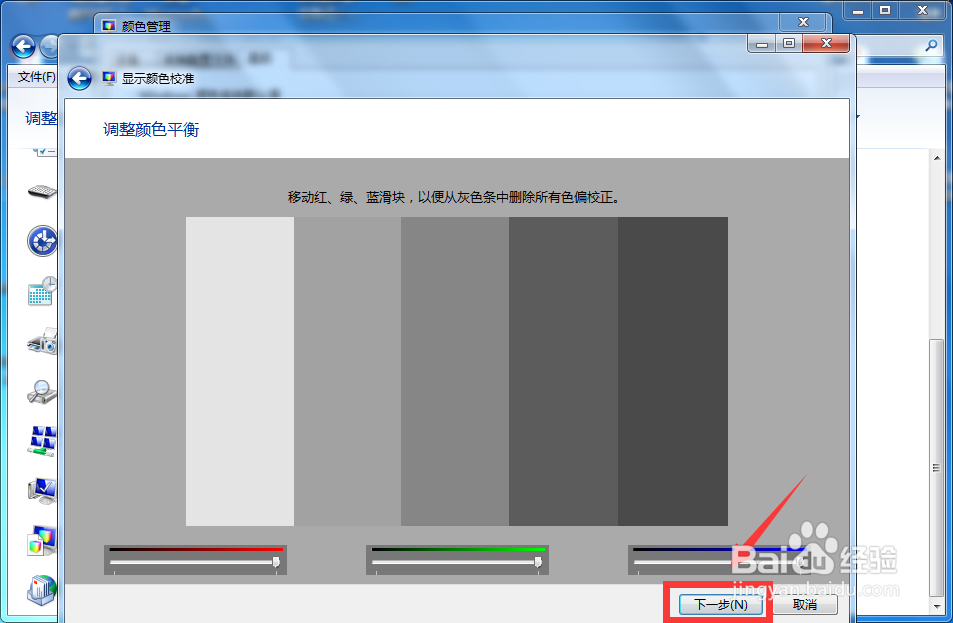 10/10
10/10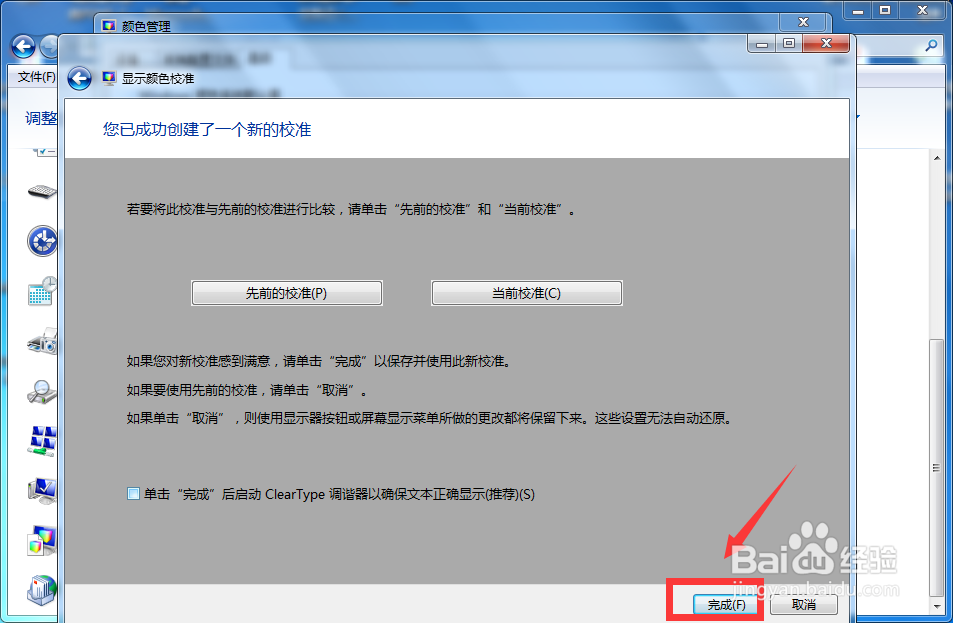 总结1/1
总结1/1 注意事项
注意事项
首先,在桌面左下角点击开始菜单,找到控制面板
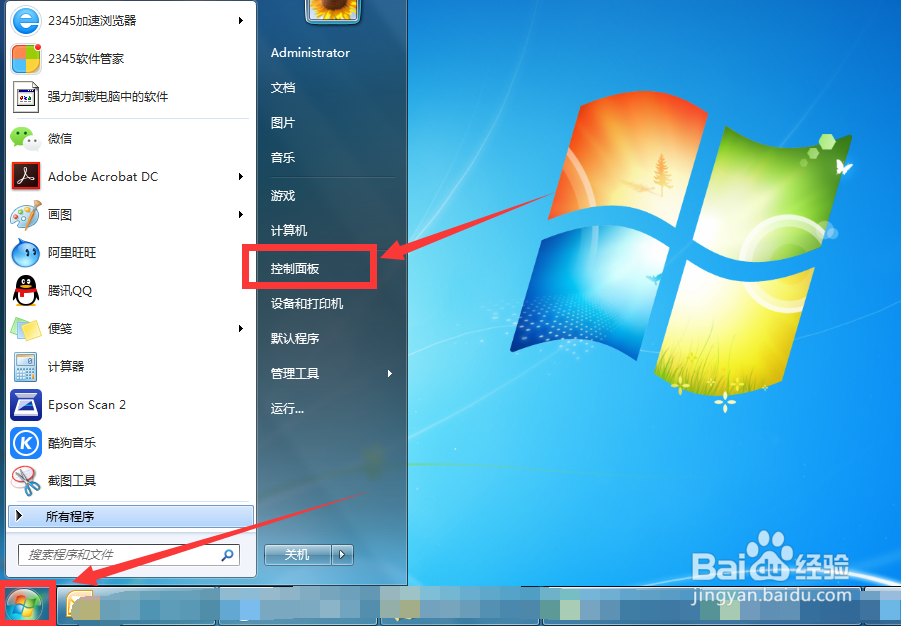 2/10
2/10然后把查看方式选择大图标,找到颜色管理
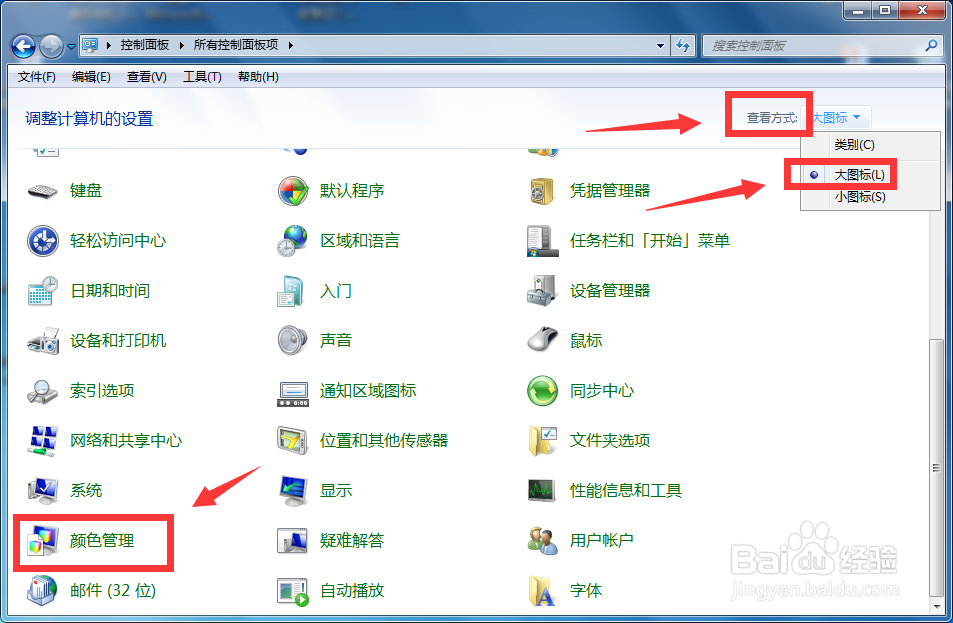 3/10
3/10在颜色管理内选择高级,点击校准显示器
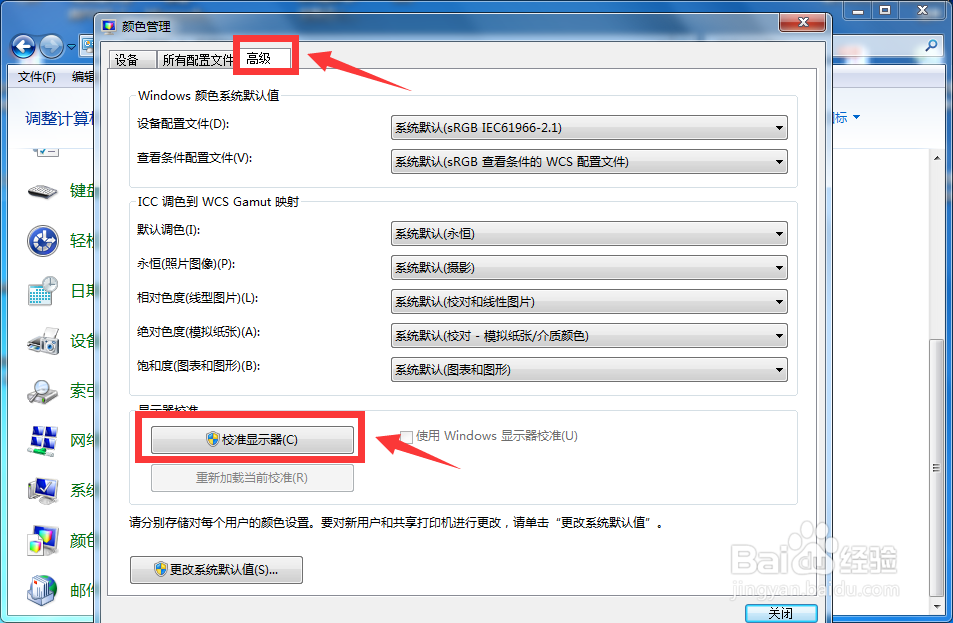 4/10
4/10然后就进入显示器颜色校准,点击右下角下一步,如图所示。
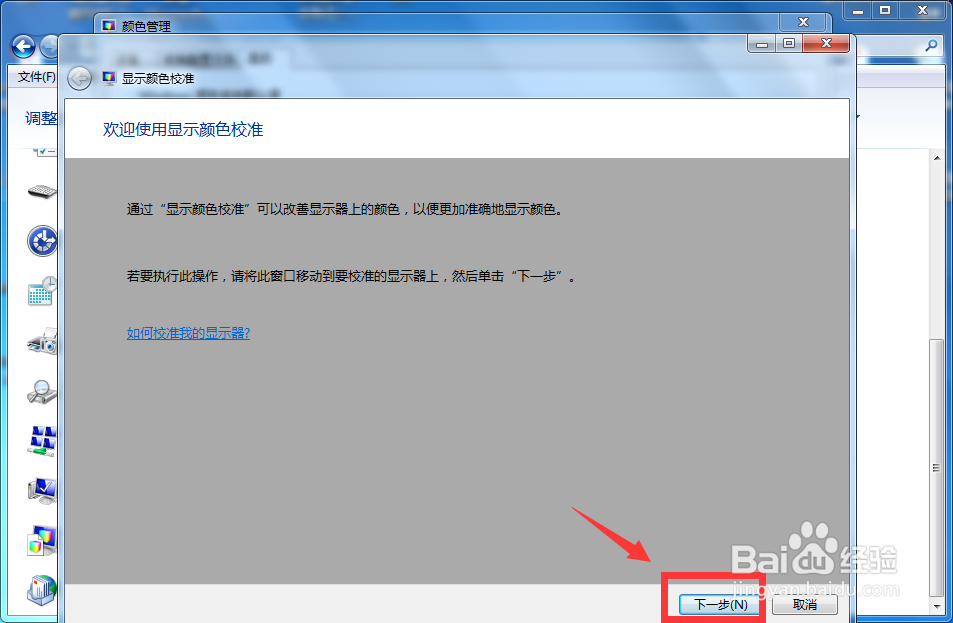
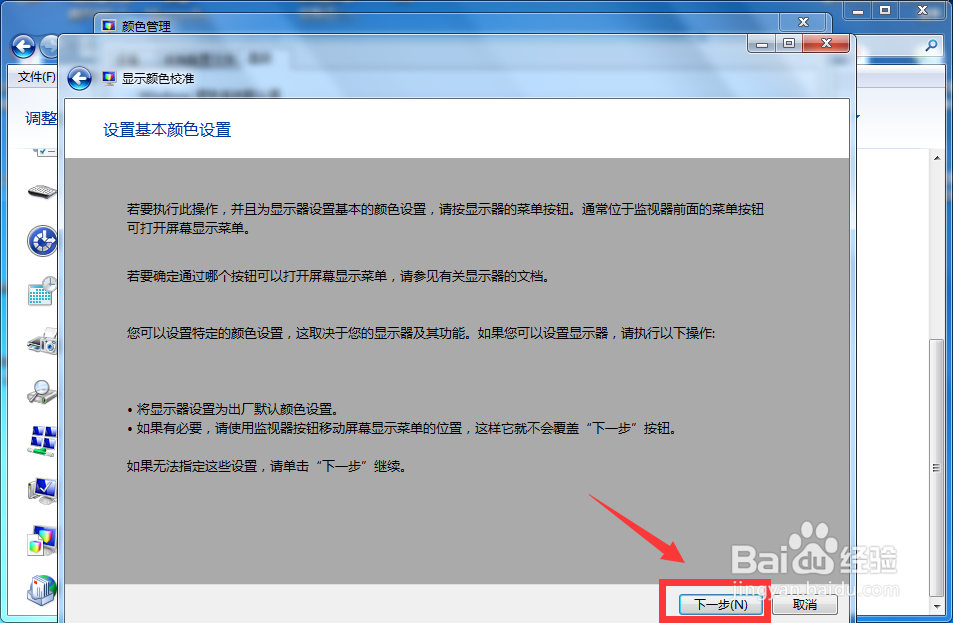 5/10
5/10然后我们需要开始调整伽玛,如图2所示,在左边进行滑块的调整,然后下一步

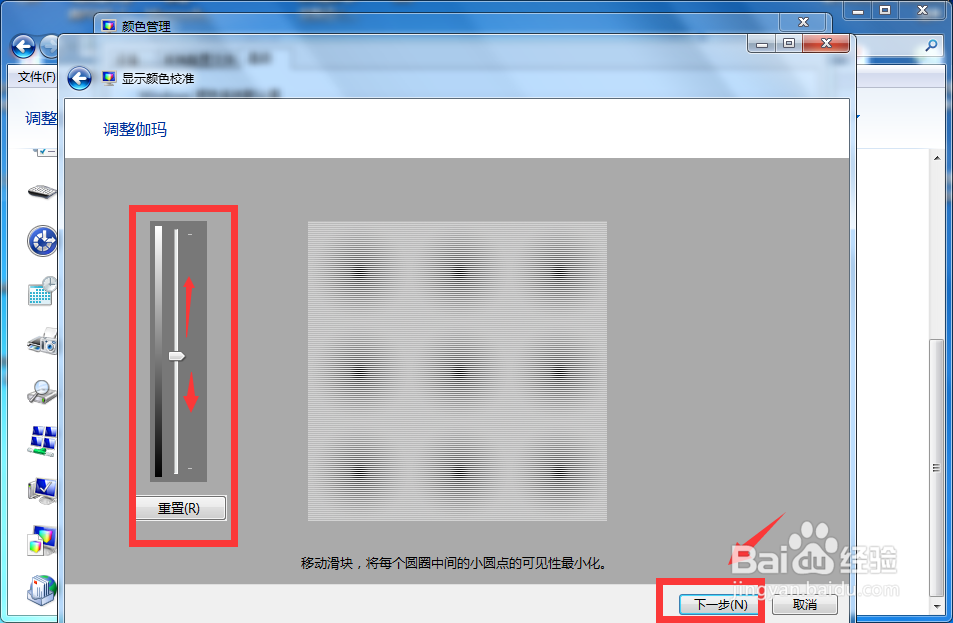 6/10
6/10如果你的亮度和对比度也有问题,就点击下一步进行调试。
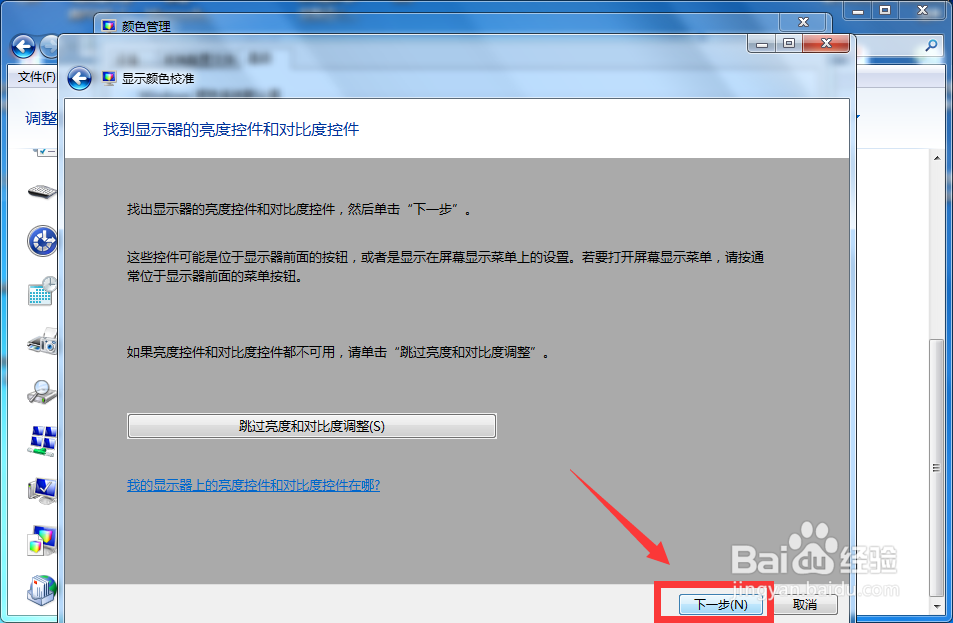 7/10
7/10亮度的调节需要用到显示器上面的按键,进行操作,如图2提示。
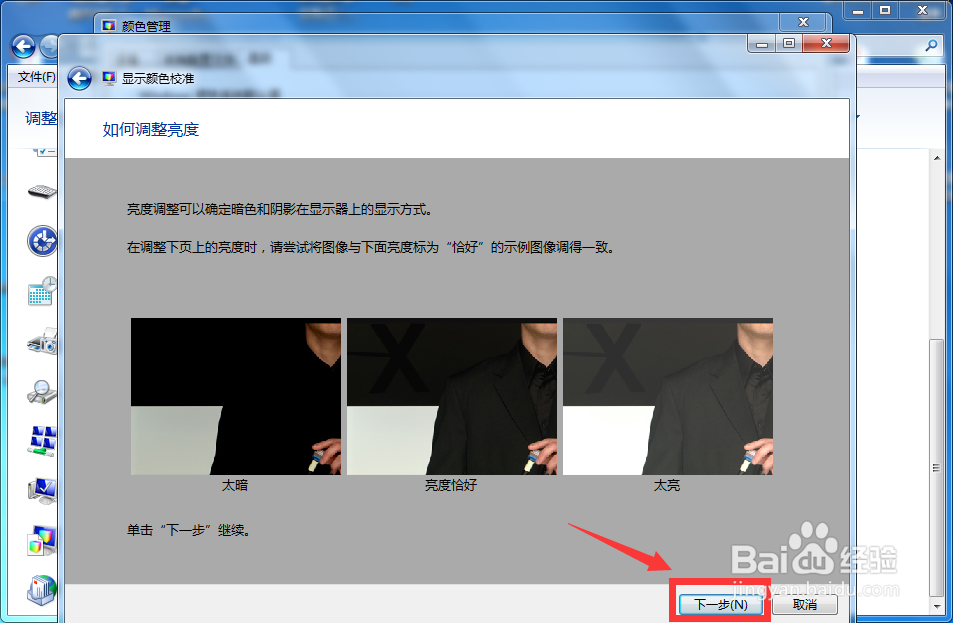
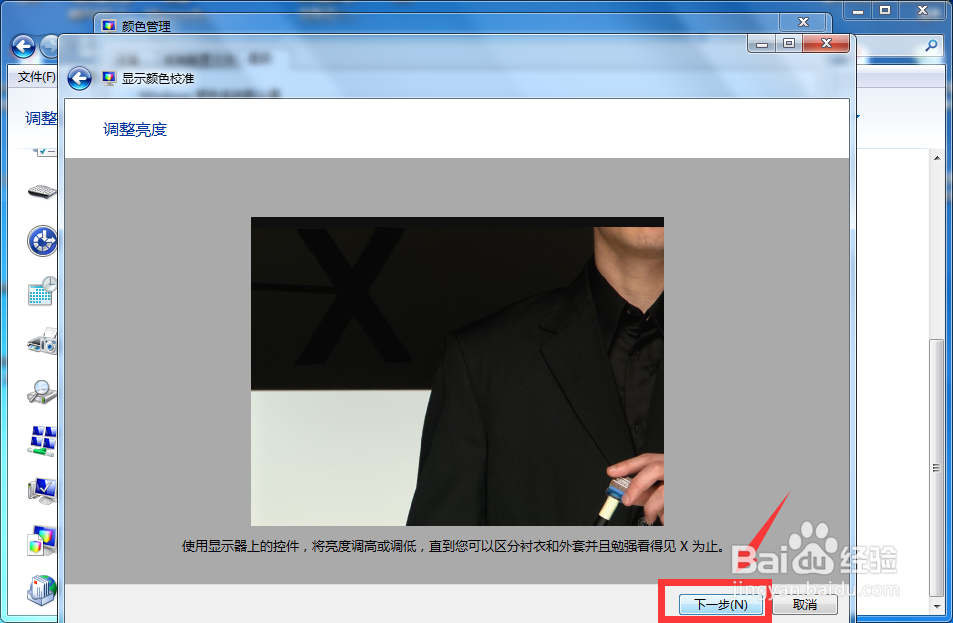 8/10
8/10对比度的调节方式和亮度的调节基本一样,也是要用到显示器的控件。
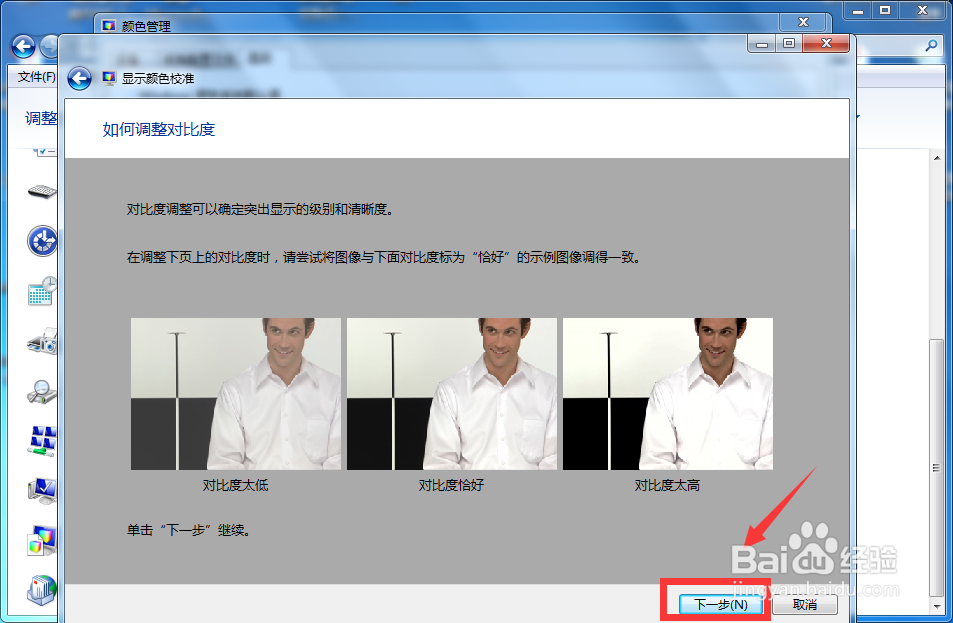
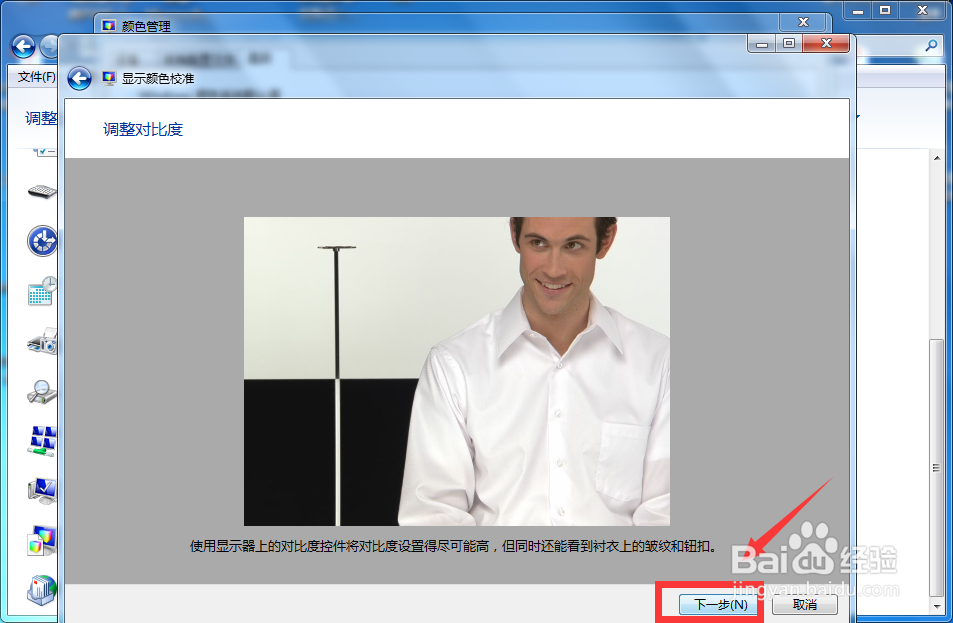 9/10
9/10然后进行调整颜色的平衡度,如图2,在底部进行滑块的移动,调整至最佳平衡。
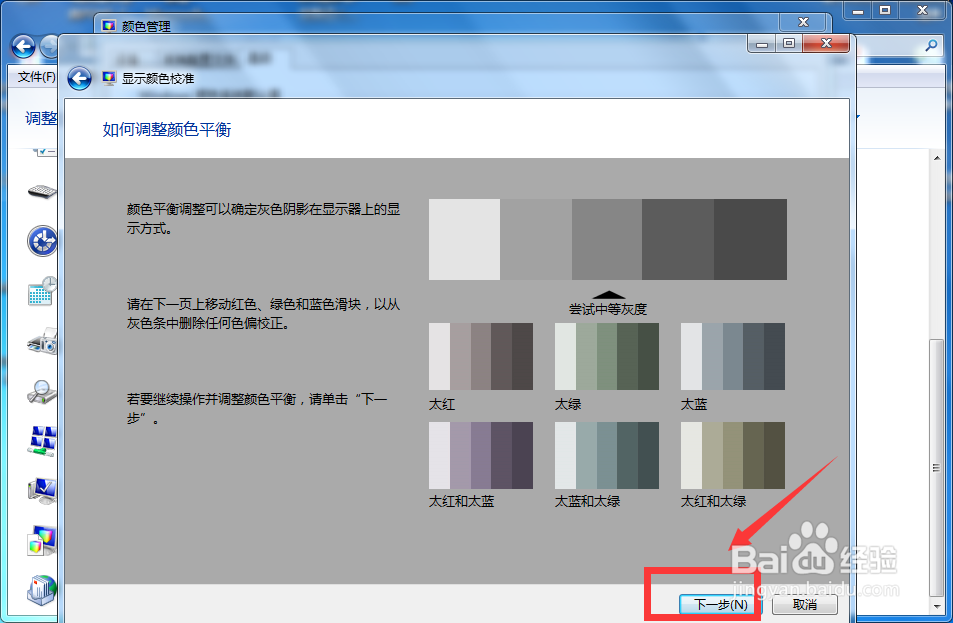
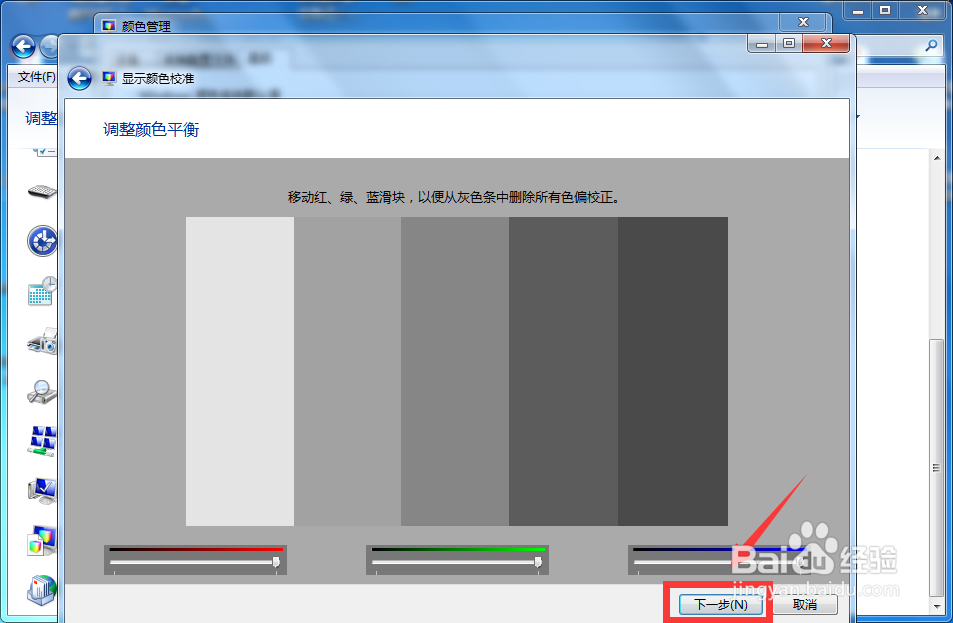 10/10
10/10最后,就会成功创建一个新的校准,点击完成即可。
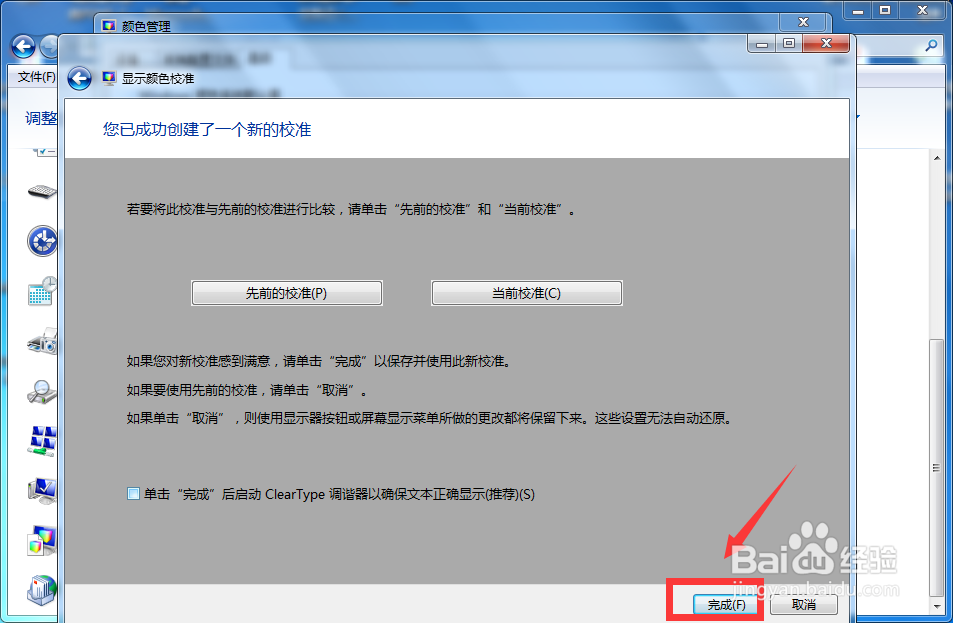 总结1/1
总结1/11、在桌面左下角点击开始菜单,找到控制面板
2、把查看方式选择大图标,找到颜色管理
3、在颜色管理内选择高级,点击校准显示器
4、进入显示器校准页面后点击下一步
5、然后开始伽玛光线的调整,点击下一步
6、再进行调试显示器的亮度和对比度,同样点击下一步
7、最后再进行调整颜色的平衡度后,点击完成即可
 注意事项
注意事项tips:在最后点击完成之前,如果你不需要调谐器的话,需要取消前面的勾选
显示器颜色版权声明:
1、本文系转载,版权归原作者所有,旨在传递信息,不代表看本站的观点和立场。
2、本站仅提供信息发布平台,不承担相关法律责任。
3、若侵犯您的版权或隐私,请联系本站管理员删除。
4、文章链接:http://www.1haoku.cn/art_821654.html
上一篇:如何画卡通小狗
下一篇:小米通话自动录音怎么关闭
 订阅
订阅